Android アプリケーションが自動的に閉じたり、応答を停止したり、開きたくない場合はどうすればよいですか?誰もが経験したことがあるでしょう。使用している Android アプリケーションが何の警告もなく、理由もなく突然終了してしまいます。問題を解決し、再発を防ぐために、いくつかのヒントをご紹介します。

あなたが Android の初心者であろうと、より上級のユーザーであろうと、私たちは皆、すでに対処済みです。Android アプリケーションそれは適切に機能することを拒否します。 Google がアプリケーションや Android システムのコンポーネントの不完全なアップデートをプッシュしたことが時々起こります。
残念ながら、すべてのバグに常に効果がある奇跡的な解決策があるわけではありません。一方、問題が発生した場合に正しく対応するためのヒントをいくつか提供できます。リーダーに従う !
まずはやってみるスマートフォンを再起動する。 Android デバイスを再起動してからしばらく時間が経っている場合は、このアクションがうまく機能する可能性があります。再起動すると、スマートフォンで開いているアプリケーションとプロセスが閉じられます。これらのアプリはすべて Android スマートフォンのバックグラウンドで開きます長期的には本当に悪影響を与える可能性があります。問題が軽微な場合は、再起動するだけで十分です。
Androidアプリを強制停止する
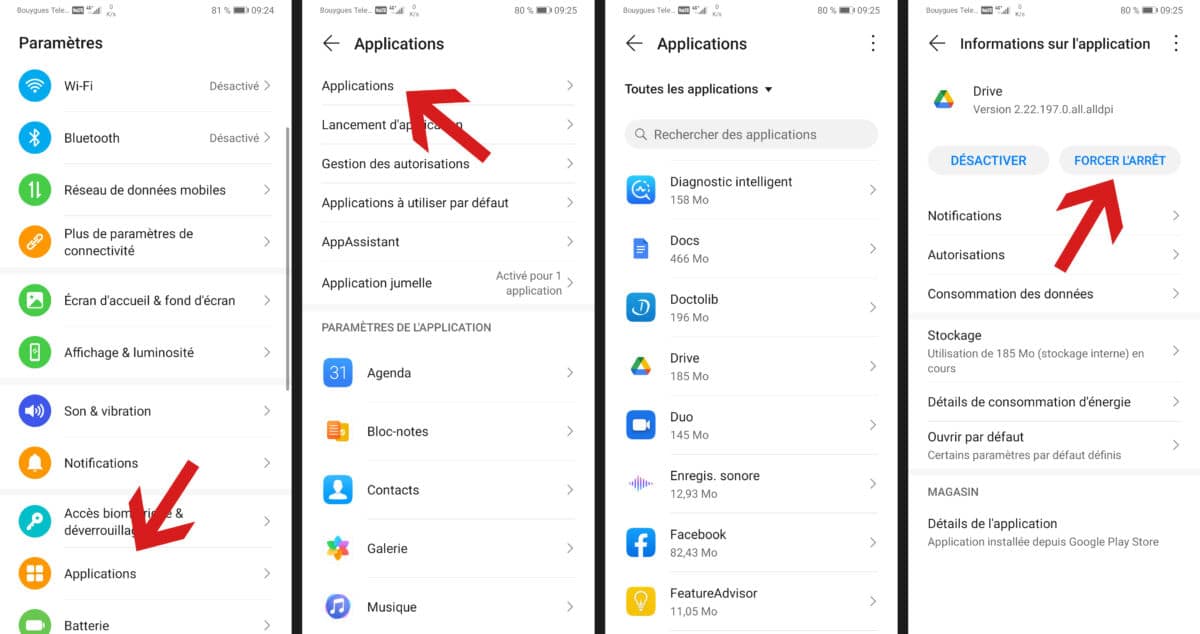
より極端な解決策に進む前に、まずこの欠陥のある Android アプリを強制的に停止します。アプリケーションをすでに閉じている場合でも、バグが発生した後、アプリケーションがバックグラウンドで実行され続ける可能性があります。強制的に停止するには:
- で会いましょう設定Androidスマートフォンから
- に行くアプリケーション
- をクリックしてくださいアプリケーション
- 問題のある Android アプリを選択してください
- プレス強制停止
Androidアプリのキャッシュをクリアする
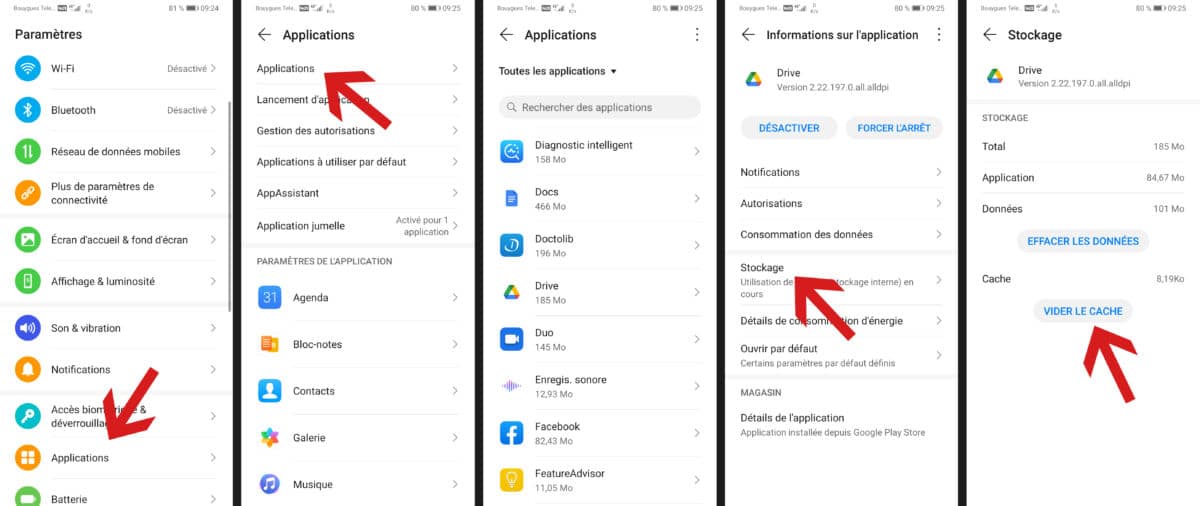
問題が発生した場合、2 番目に重要な手順は、問題のアプリケーションのキャッシュをクリアすることです。 Android アプリケーションのキャッシュをクリアする方法は非常に簡単です。
- で会う設定、
- それからアプリケーション
- 選択するアプリケーション
- 問題のある Android アプリを選択する
- また会いましょうストレージ
- をクリックしてくださいキャッシュをクリアする
次回開くとき、アプリケーションの起動は少し遅くなりますが、それほど深刻でなければ、この操作で問題が解決した可能性があります。ただし、クリックしないでください「データをクリア」。この操作により、識別時に記録されたデータが削除されます。
スマートフォンをGoogleサーバーと同期する
場合によっては、スマートフォンを Google サーバーと再度同期する必要がある場合があります。ただしメーカーにより取り扱いが異なる場合がございますのでご了承ください。従うべき手順は次のとおりです。
- アプリを開く設定携帯電話から
- タブに移動システムとアップデートそれから日付と時刻
- ここでオプションを無効にします自動定義
- 日付と時刻を間違ったものに変更する
- オプションを有効にする自動定義
Android アプリのアップデートが利用可能かどうかを確認する
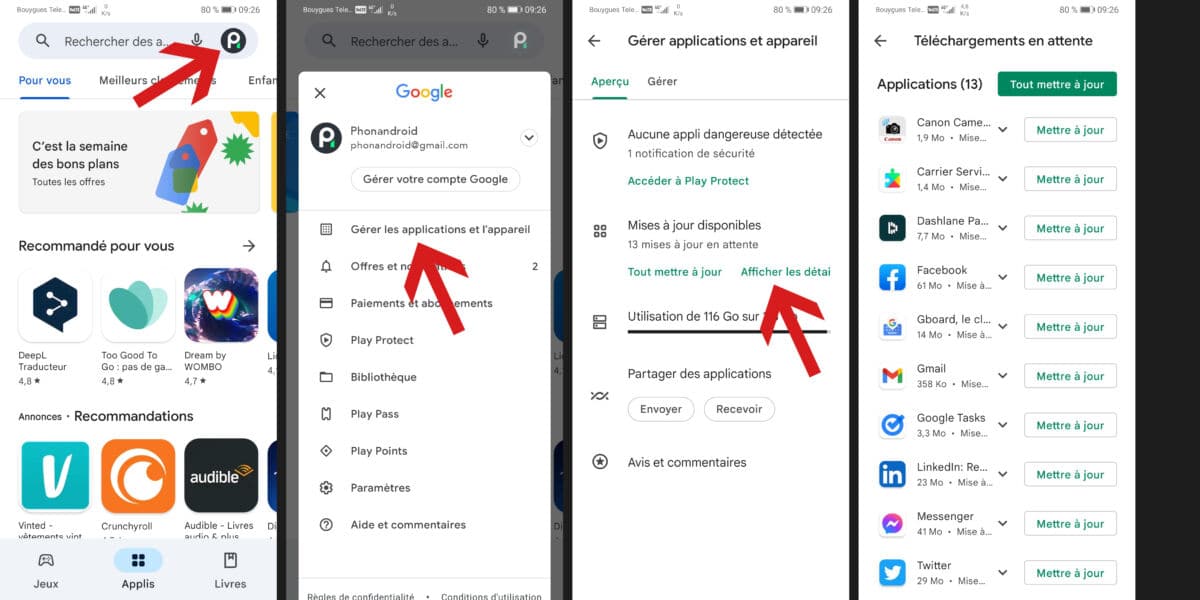
この問題はアプリ開発者によってすでに発見されている可能性があります。修正を含むアップデートがすでに入手可能であることを願っています。アプリのアップデートが利用可能かどうかを確認するには、次の手順を実行します。
- に行くGoogle Play ストアのアプリケーション
- 左上のアカウントアイコンをクリックします
- 選ぶアプリとデバイスを管理する
- 更新するアプリケーションを選択するか、すべて更新
Android アプリをアンインストールして再インストールする

これらすべてのヒントがまだ機能しない場合は、問題の原因となっているアプリケーションをアンインストールする必要があります。これを行うには、次のものが必要です。
- に行くGoogle Play ストアのアプリケーション
- 左上のアカウントアイコンをクリックします
- 選ぶアプリとデバイスを管理する
- タブを選択管理
- 問題のアプリを見つけてクリックしますアンインストール
- 押す前に少し待ってくださいインストーラ
もちろん、この解決策は自分でインストールしたアプリケーションの場合にのみ可能です。Android スマートフォンのネイティブの場合、まだありますこれをroot化するオプションアプリを削除するか、最新のアップデートを削除します。これら 2 つの解決策のいずれかでも問題を解決できるはずです。
Android スマートフォンを工場出荷時の設定に復元する
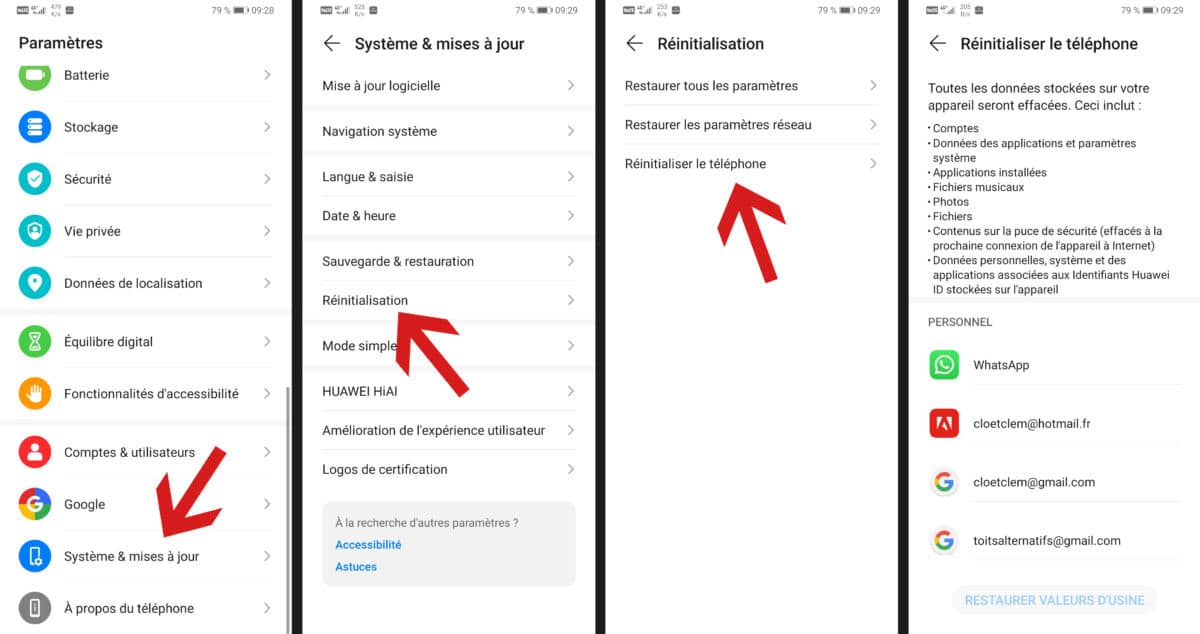
上記の方法が機能しない場合は、強力な方法を使用する必要があります。スマートフォンを工場出荷時の設定に復元する必要があります。ただし、これを行う前に、いくつかの重要な手順に従う必要があります。まず最初に、次のことをお勧めします。Android スマートフォンから個人データを保存する。スマートフォンを工場出荷時の設定に復元するには:
- アプリを開く設定
- をクリックしてくださいシステムとアップデートそれからリセット
- プレス電話をリセットするそれから工場出荷時の設定を復元する
- これが完了したら、デバイスを再起動するオプションを選択します。
- デバイスを設定し、バックアップしたデータを復元します。
さらに詳しく知りたい場合は、こちらをご覧くださいAndroidスマートフォンをリセットする必要がある理由とその方法。 Android スマートフォンで最も問題が発生しているアプリケーションはどれですか?あなたの方法は何ですか?この問題が原因でアプリの使用を中止したことがありますか?コメントでぜひ教えてください!




